- 英語字幕と日本語字幕を同時に表示できるサブスクを知りたい!
- サブスクを使用した英語学習って効果的なの?
- スマホで同時字幕はできる?
超画期的な英語学習法、それはサブスクを利用した英語学習です。
英語と日本語の同時字幕を使用することで、自分の好きな映画やドラマで英語学習を行えるので、挫折もしにくいです。
それだけでなく、海外の語学系Youtuberはインプットを重視している方が多く、多くの方がドラマや映画などをひたすら見ることで、流暢に言葉を話せるようになっています。

私自身も、最近はインプットを主に行なっています!
しかし、中には同時字幕を使用できないサブスクもあり、現時点で同時字幕を使用できるサブスクは以下の通り。
  Amazonプライムビデオ |   Hulu |   ネットフリックス |   Disney+ (ディズニープラス) | |
| 料金 | 月間プラン:600円 年間プラン:5,900円/年 月間プラン(学割):300円 年間プラン(学割):2,950円/年 | 1,026円 | ベーシック:990円 スタンダード:1,490円 プレミアム:1,980円 | スタンダード:990円 プレミアム:1,320円 |
| 特徴 | 登録すれば、他のAmazonサービスも利用できる | 日本のテレビ番組やドラマも視聴可能 | Netflix限定のオリジナルの作品が多数ある | 世界的人気ブランドを配信、オリジナルシリーズも有 |
| 作品数 | 10,000作品以上 | 100,000作品以上 | 18,000作品以上 | 16,000作品以上 |
| 同時視聴 | 3台 | 4台 | ベーシック:1台 スタンダード:2台 プレミアム:4台 | スタンダード:2台 プレミアム:4台 |
| オフライン視聴 | 可能 | 可能 | 可能 | 可能 |
| 無料体験 | 30日間無料 | なし | なし | なし |
| 公式サイト | 公式サイトへ | 公式サイトへ | 公式サイトへ | 公式サイトへ |
また、いずれもGoogleChromeの拡張機能を使用するため、スマホでの同時字幕は対応していません。
そこでこの記事では、同時字幕を使用できる各サブスクについてを解説します。本記事を読むことで、ご自身にピッタリなサブスクが分かります。


サブスクを使用した英語学習が効果的な理由


まず、本題へ入る前にサブスクを利用した英語学習が効果的である理由を解説します。
一番の大きな効果は、やはり生の英語に触れられると言うことです。
例えば、文法書や単語帳で勉強をしていても、実際の場面では、そこまで会話の中で使用されなかったり、自分が脳内で考えている発音と実際にネイティブが発音するのとでは、大きな乖離があることも事実です。



英語が聞き取れない理由として挙げられる大きな原因の一つでもあります…
しかし、サブスクを利用した生の英語に触れることで、発音の乖離であったり、実際に使われるフレーズを学ぶことができることに加えて、作品自体も楽しむことができるため、英語学習を2年以上継続している私も重宝している英語学習の1つです。
実際に、海外で日本語学習について発信しており、日本人と遜色のない日本語を話すYoutuberのMattさんも、最初の3~4年は、日本語のアニメやドラマ等でひたすらインプットのみを行なっていたと話しています。
ここまで日本語を流暢に話す方も、最初はインプットのみで良いと言っているほどなので、初級者・上級者問わず、最も取り入れるべき勉強方法と私は考えています。
英語字幕と日本語字幕を同時に表示できるサブスク4選


サブスクを使用した英語学習が効果的であることが理解できたところで、ここからは日本語と英語の同時字幕を表示できるサブスクをご紹介します。
同時字幕を表示できるおすすめのサブスクは、以下の通りです。
  Amazonプライムビデオ |   Hulu |   ネットフリックス |   Disney+ (ディズニープラス) | |
| 料金 | 月間プラン:600円 年間プラン:5,900円/年 月間プラン(学割):300円 年間プラン(学割):2,950円/年 | 1,026円 | ベーシック:990円 スタンダード:1,490円 プレミアム:1,980円 | スタンダード:990円 プレミアム:1,320円 |
| 特徴 | 登録すれば、他のAmazonサービスも利用できる | 日本のテレビ番組やドラマも視聴可能 | Netflix限定のオリジナルの作品が多数ある | 世界的人気ブランドを配信、オリジナルシリーズも有 |
| 作品数 | 10,000作品以上 | 100,000作品以上 | 18,000作品以上 | 16,000作品以上 |
| 同時視聴 | 3台 | 4台 | ベーシック:1台 スタンダード:2台 プレミアム:4台 | スタンダード:2台 プレミアム:4台 |
| オフライン視聴 | 可能 | 可能 | 可能 | 可能 |
| 無料体験 | 30日間無料 | なし | なし | なし |
| 公式サイト | 公式サイトへ | 公式サイトへ | 公式サイトへ | 公式サイトへ |
Amazon Prime Video(アマゾンプライムビデオ)
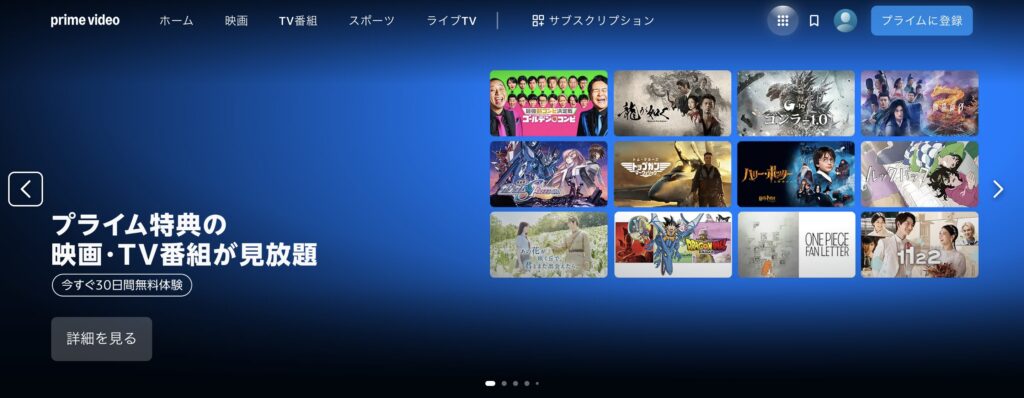
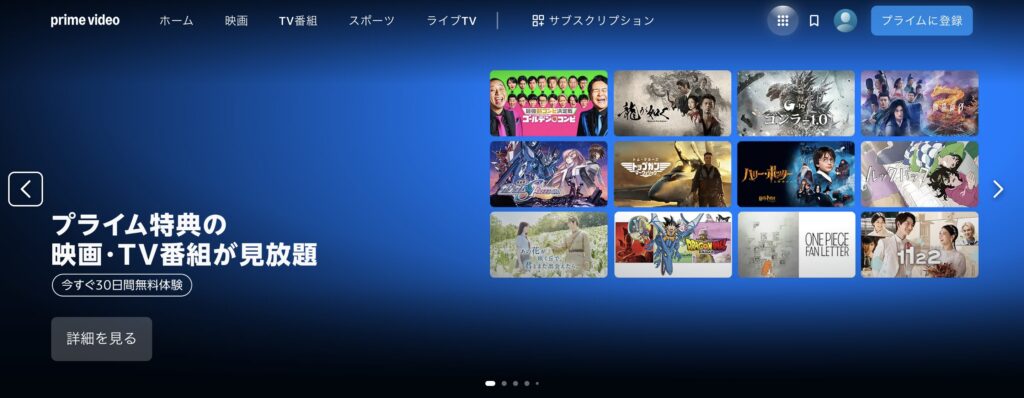
Amazonプライムビデオは、サービスに登録すると動画視聴だけでなく、Amazonのサービスがお得に利用できるサブスクです。
| 料金 | 月間プラン:600円 年間プラン:5,900円/年 月間プラン(学割):300円 年間プラン(学割):2,950円/年 |
| 特徴 | 登録すれば、他のAmazonサービスも利用できる |
| 作品数 | 10,000作品以上 |
| 同時視聴 | 3台 |
| オフライン視聴 | 可能 |
| 無料体験 | 30日間無料 |
| 公式サイト | https://www.primevideo.com/ |
- 同時字幕以外の機能
| 単語の意味の確認 | 可能 |
| 再生速度の変更 | 可能 |
| スキップ・巻き戻し | 可能 |
- 視聴可能な代表的な作品
Amazonプライムビデオで視聴できる代表的な作品はこちら。
- ロードオブザリング
- モダンラブ
- ターミナル
- ロードオブザリング
ロードオブザリングは、魔法や異世界の中つ国が舞台のファンタジー作品で、強大な力を持つ指輪を巡って戦闘や冒険が繰り広げられる物語です。
- モダンラブ
モダンラブは、実際に起こった実話やニューヨーク・タイムズのコラムに基づいて、さまざまな人間関係や愛の形が描かれている物語です。
- ザボーイズ
「セブン」というアメリカを守るスーパーヒーローが、実は私利私欲にまみれた集団。
そのセブンを憎む、なんの超能力もない一般人で構成された「ボーイズ」vs「セブン」を描いたスリリングなドラマです。
前述の通り、Amazonプライムに登録することで動画視聴だけでなく、Amazonのサービスがお得に利用できます。



以下に、Amazonプライムを登録することでできる代表的な物をまとめておきました!
Amazonプライムに登録するとできること
- 無料でのお急ぎ便や指定日配送
- 無料での家具・家電などの配送
- Prime Videoの視聴
- プライム会員限定先行タイムセールの参加
- Kindle本読み放題
- Amazon Music Unlimitedの利用
- 同居家族2人までの家族会員登録
- プライム会員限定割引
これらを考慮し、Amazonプライムビデオがおすすめな方をまとめると、以下の通りです。
Amazonプライムに登録するだけで、各種Amazonの有料サービスが利用できるのが、Amazonプライムビデオの一番の強みといえます。



日頃Amazonを利用する方には、特におすすめです!
\今なら30日間の無料体験が可能!/
☑︎無料体験期間中の解約も簡単です


Hulu(フールー)
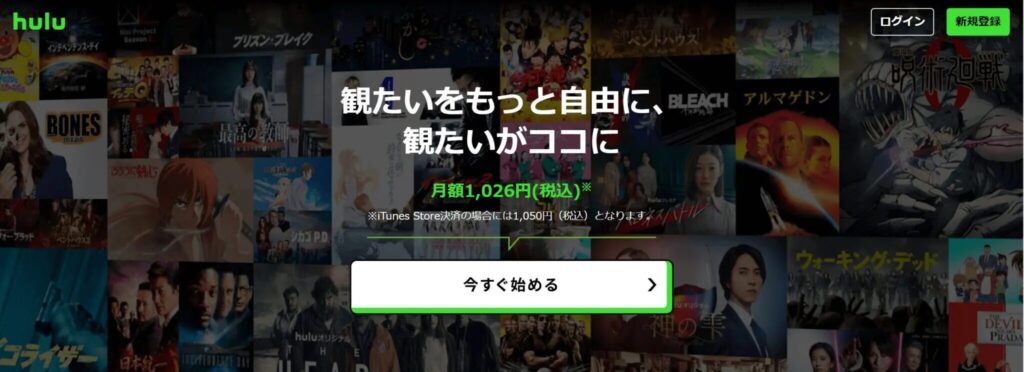
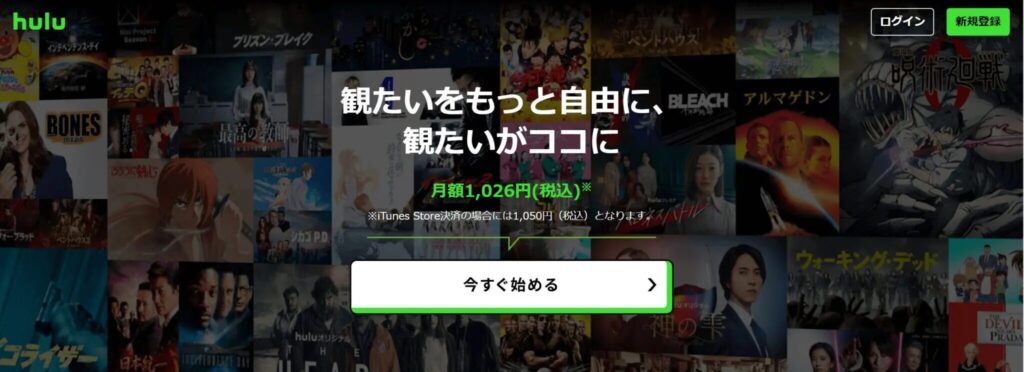
Huluは、洋画に加えて日本のテレビ番組やドラマも視聴できるサブスクです。
| 料金 | 1,026円 |
| 特徴 | 日本のテレビ番組やドラマも視聴可能 |
| 作品数 | 100,000作品以上 |
| 同時視聴 | 4台 |
| オフライン視聴 | 可能 |
| 無料体験 | なし |
| 公式サイト | https://www.hulu.jp/ |
- 同時字幕以外の機能
| 単語の意味の確認 | 可能 |
| 再生速度の変更 | 可能 |
| スキップ・巻き戻し | 可能 |
- 視聴可能な代表的な作品
Huluで視聴できる代表的な作品はこちら。
- フレンズ
- ゴシップガール
- ウォーキングデッド
- フレンズ
フレンズは、アメリカのニューヨークが舞台のコメディドラマであり、友達以上の関係である男女6人が切磋琢磨しながら、ニューヨークの街で生きていく様子が描かれています。
- ゴシップガール
ゴシップガールは、ニューヨークのアッパーイーストサイドを舞台に、裕福な高校生たちの生活、恋愛、友情、裏切りを描いている物語です。
- ウォーキングデッド
ウォーキングデッドは、ゾンビの襲撃後の世界で主人公たちが生き残るために奮闘する物語です。
Huluは洋画のみでなく、多くの日本のテレビ番組やドラマも視聴可能であり、これらの試聴可能な作品数はサブスクの中でもトップクラスです。
また、Huluがおすすめな方は、以下の通りです。



ドラマで学習したい方にはもちろん、多くの方におすすめできるサブスクです!
\ 日本のドラマを視聴するなら!/
☑︎無料体験期間中の解約も簡単です
Netflix(ネットフリックス)


ネットフリックスは、魅力的なオリジナル作品が多数あることが特徴のサブスクサービスです。
| 料金 | ベーシック:990円 スタンダード:1,490円 プレミアム:1,980円 |
| 特徴 | Netflix限定のオリジナルの作品が多数ある |
| 作品数 | 2,000作品以上 |
| 同時視聴 | ベーシック:1台 スタンダード:2台 プレミアム:4台 |
| オフライン視聴 | 可能 |
| 無料体験 | なし |
| 公式サイト | https://www.netflix.com/au-ja/ |
- 同時字幕以外の機能
| 単語の意味の確認 | 可能 |
| 再生速度の変更 | 可能 |
| スキップ・巻き戻し | 可能 |
- 視聴可能な代表的な作品
ネットフリックスで視聴できる代表的な作品はこちらです。
- ストレンジャーシングス
- フレンズ
- フルハウス
- 日本アニメの英語吹き替え版(VPNを使用)
- フレンズ
フレンズは、アメリカのニューヨークが舞台のコメディドラマであり、友達以上の関係である男女6人が切磋琢磨しながら、ニューヨークの街で生きていく様子が描かれています。
- フルハウス
フルハウスは、妻を事故で亡くした男が、男友達に助けられながら子育てをしていく物語です。
このように、ネットフリックスには数多くのオリジナル作品が存在するため、オリジナル作品を楽しみながら英語学習を行いたい方におすすめです。



Netflixがおすすめな方を簡単に表にまとめました!
また、Netflixでは、「VPN」というサービスを使用して海外版のNetflixへアクセスすることで、「ワンピース」「ナルト」「ジブリ作品」などの超人気アニメも英語吹き替えで視聴することができます。



詳しくは、以下の記事にて解説しておりますので、気になる方はぜひご確認ください!


\ オリジナル作品が見放題!/
Disney+ (ディズニープラス)
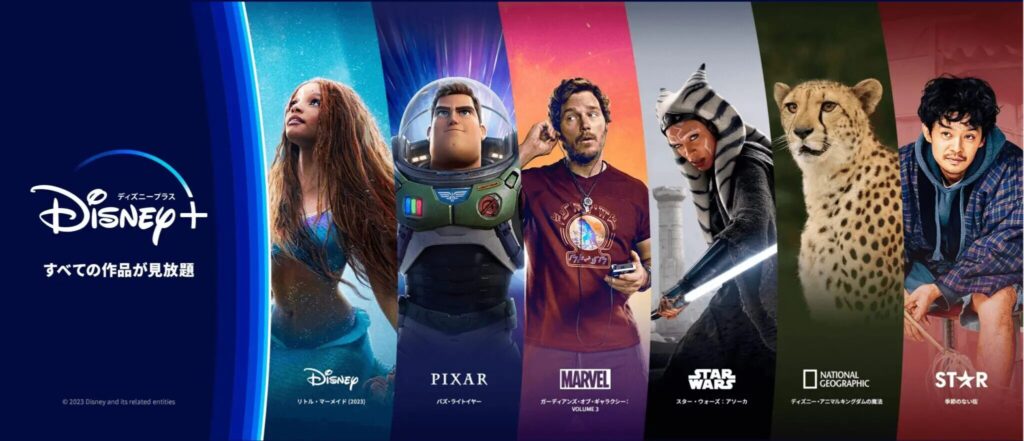
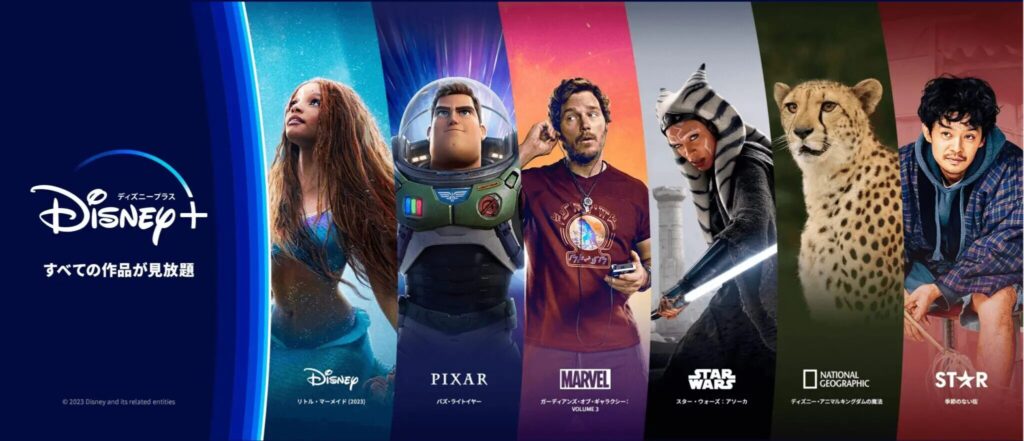
Disney+ (ディズニープラス)は、ディズニー作品を中心に視聴できるサブスクです。
| 料金 | スタンダード:990円 プレミアム:1,320円 |
| 特徴 | 世界的人気ブランドを配信、オリジナルシリーズも有 |
| 作品数 | 16,000作品以上 |
| 同時視聴 | スタンダード:2台 プレミアム:4台 |
| オフライン視聴 | 可能 |
| 無料体験 | なし |
| 公式サイト | https://disneyplus.disney.co.jp/ |
- 同時字幕以外の機能
| 単語の意味の確認 | 不可 |
| 再生速度の変更 | 可能 |
| スキップ・巻き戻し | 可能 |
- 視聴可能な代表的な作品
ディズニープラスで視聴できる代表的な作品はこちら。
- アナと雪の女王
- スターウォーズ
- Marvel作品
※紹介している作品は、2025年3月時点の情報です。現在は配信終了している場合もございますので、詳細は公式ホームページにてご確認ください。
ディズニープラスがおすすめな方は、以下の通りです。



ディズニー映画やドラマで英語学習を行いたい方はここ一択です!
\ 人気ディズニー作品が見放題! /
各サブスクで日本語と英語字幕を同時に表示する方法


ここからは、先ほどご紹介した以下4つのサブスクで日本語と英語字幕を同時に表示する方法を解説します。
Netflixで同時字幕を表示する方法
Netflixでの同時字幕の設定方法は、以下の通りです。
- Chromeウェブストアから「LanguageReactor」を検索し、「Chromeに追加」をクリック
- 表示されたポップアップ内の「拡張機能を追加」をクリック
「Chromeに追加」をクリックすると、ポップアップが表示されるので、ポップアップ内の「拡張機能の追加」をクリックします。
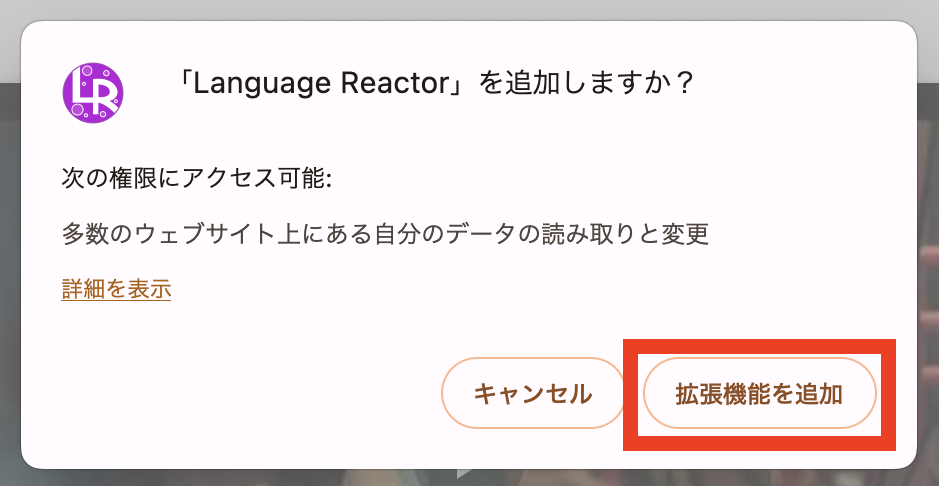
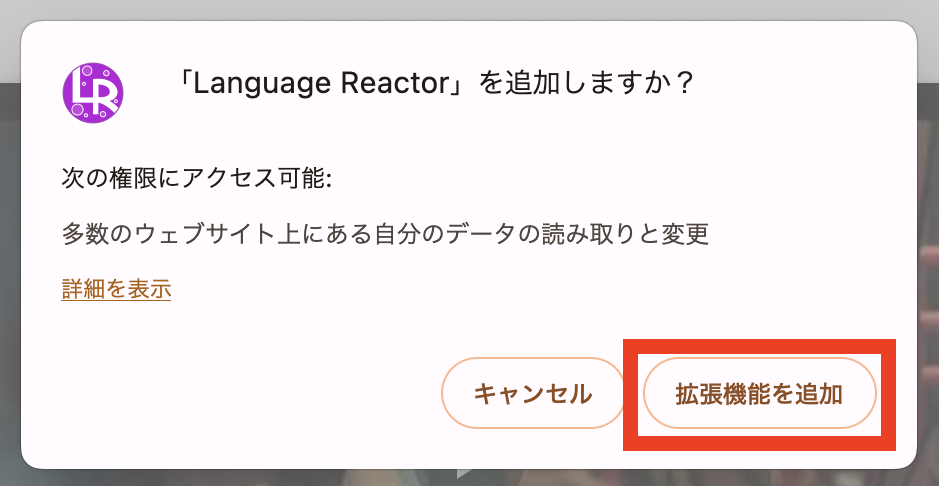
手順はたったこれだけです。
あとは、GoogleChrome内でネットフリックスを視聴すれば、自動的に同時字幕が表示されます。



1分程度でサクッとできちゃいます!
- 有料版と無料版の違い
LanguageReactorには、月額529円の有料版と無料版があります。
結論、無料版でOKです。
有料版でできることは、以下の通りです。
- 日本語の機械翻訳(直訳)を表示できる
- 英単語をお気に入り保存できる
LanguageReactorの日本語字幕は、専門家による翻訳になっており、英語字幕の直訳と比較すると少しニュアンスの違う訳になっています。
そのため、有料版の機械翻訳の方が、元の表現により近い日本語訳が表示されるようになります。
しかし、直訳ではない無料版の翻訳でも十分と言うのが、実際に使ってみた感想です。



無料版で違和感を感じるのであれば、有料版を検討することがおすすめです!
\ オリジナル作品が見放題!/
Huluで同時字幕を表示する方法
Huluでの同時字幕の設定方法は、以下の通りです。
- Chromeウェブストアから「Hulu同時字幕で英語学習」を検索し、「Chromeに追加」をクリック
- 表示されたポップアップ内の「拡張機能を追加」をクリック
「Chromeに追加」をクリックすると、ポップアップが表示されるので、ポップアップ内の「拡張機能の追加」をクリックします。
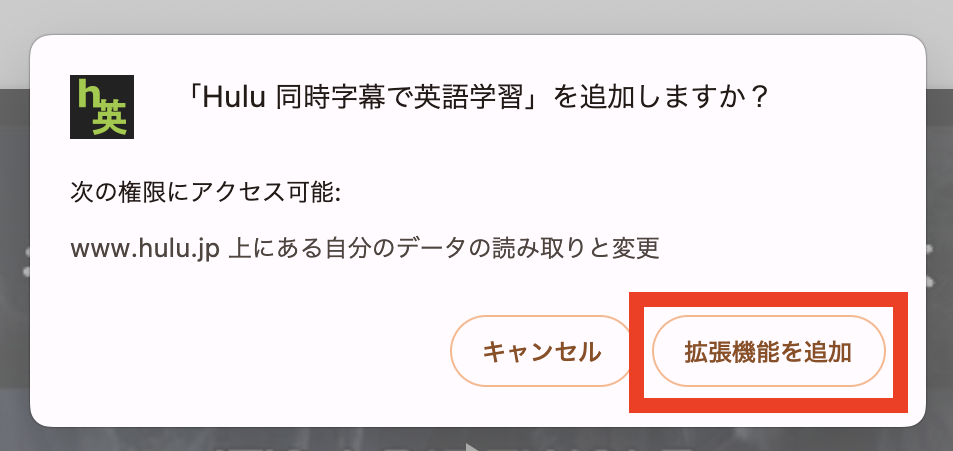
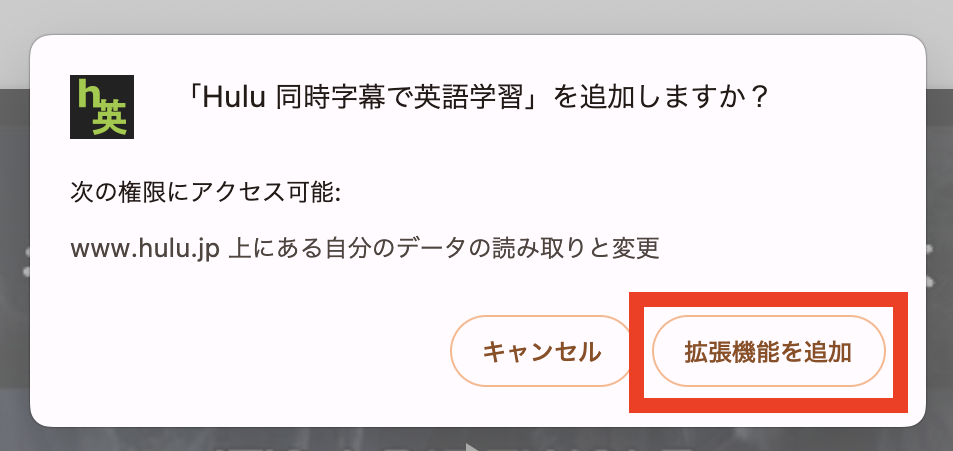
また、この手順が終了後も手順がいくつかありますが、その手順は後日追記予定です。
※手順は公式サイトでも確認可能です
\ 日本のドラマを見るなら!/
Amazonプライムビデオで同時字幕を表示する方法
Amazonプライムビデオでの同時字幕の設定方法は、以下の通りです。
- Chromeウェブストアから「Subtitles for Language Learning (Prime Video)」を検索し、「Chromeに追加」をクリック
- 表示されたポップアップ内の「拡張機能を追加」をクリック
Chromeウェブストアから「Subtitles for Language Learning (Prime Video)」を検索し、「Chromeに追加」をクリックします。
こちらから「Subtitles for Language Learning (Prime Video)」のダウンロード画面へ遷移できます。
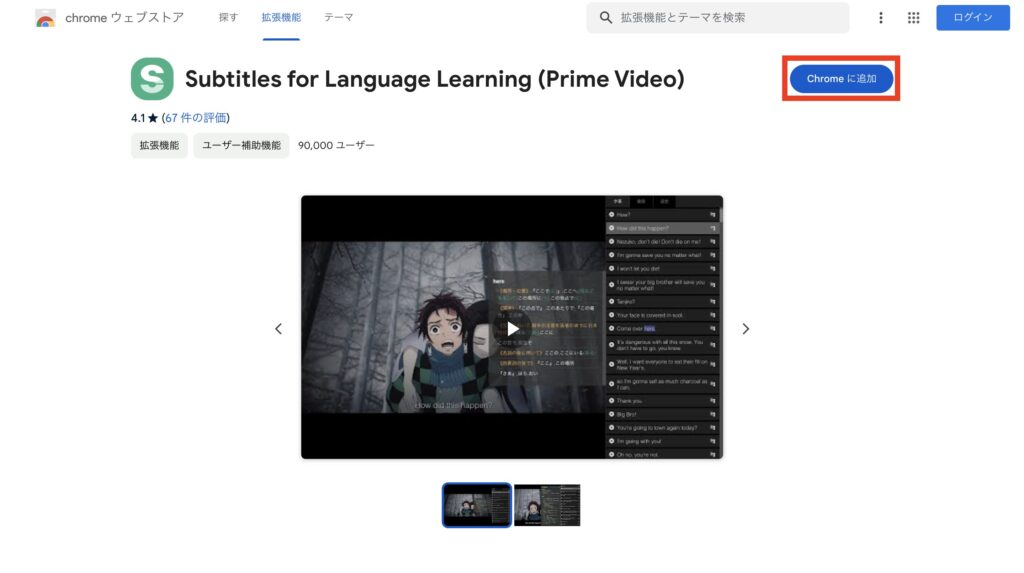
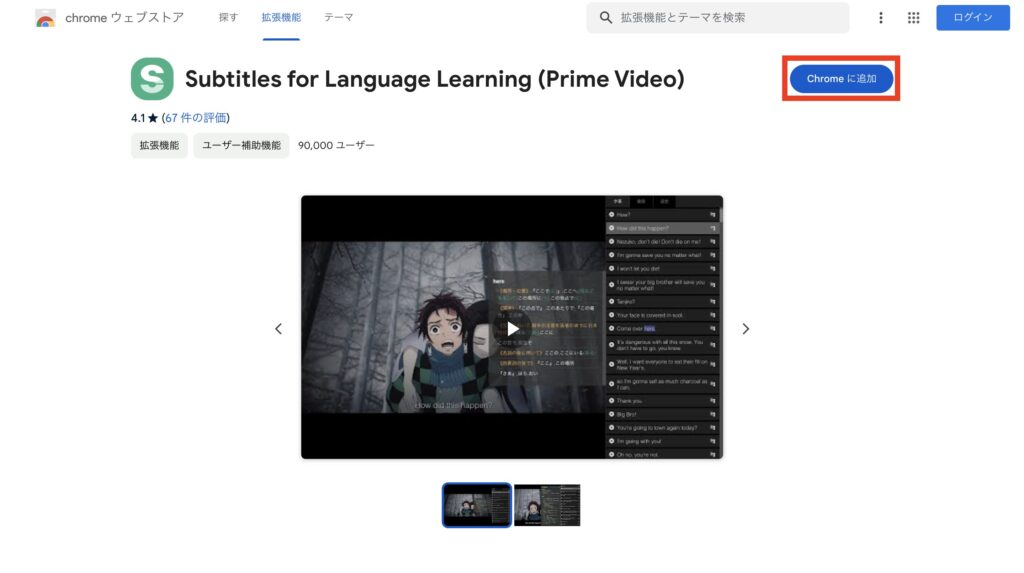
「Chromeに追加」をクリックすると、ポップアップが表示されるので、ポップアップ内の「拡張機能の追加」をクリックします。
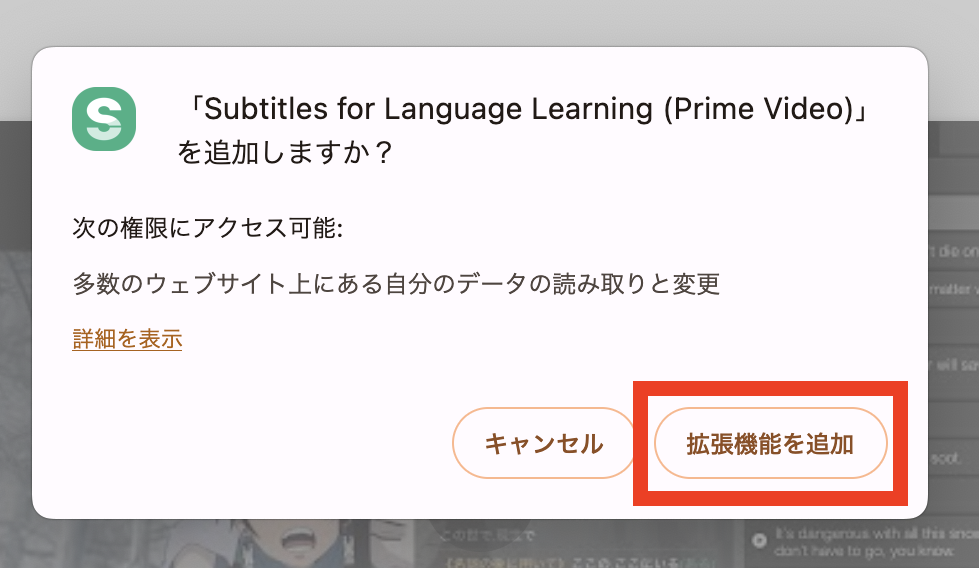
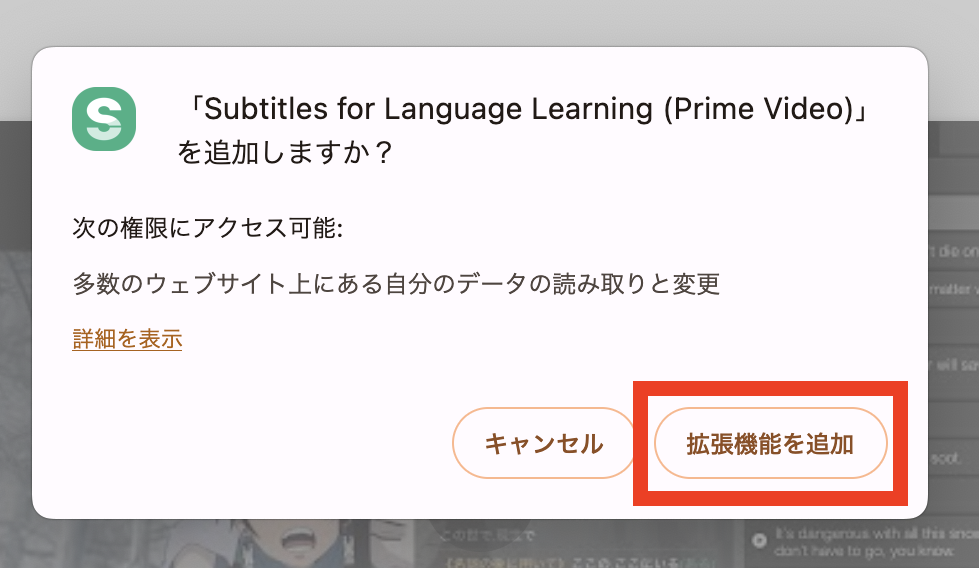
拡張機能を追加後は、Chrome内でAmazonプライムビデオを開くことで、この拡張機能を利用できます。



30日間の無料体験もあるので、少しでも気になった方は、ぜひ無料体験を利用してみてください!
\30日間の無料体験が可能!/
☑︎無料体験後の解約も簡単です
Disney+ (ディズニープラス)で同時字幕を表示する方法
ディズニープラスでの同時字幕の設定方法は、以下の通りです。
- Chromeウェブストアから「Dualsub」を検索し、「Chromeに追加」をクリック
- 表示されたポップアップ内の「拡張機能を追加」をクリック
- 動画を再生後、画面右上のパズル型アイコンをクリック
- 「Standard Mode」を開き、同時字幕の言語設定をする
「Chromeに追加」をクリックすると、ポップアップが表示されるので、ポップアップ内の「拡張機能の追加」をクリックします。
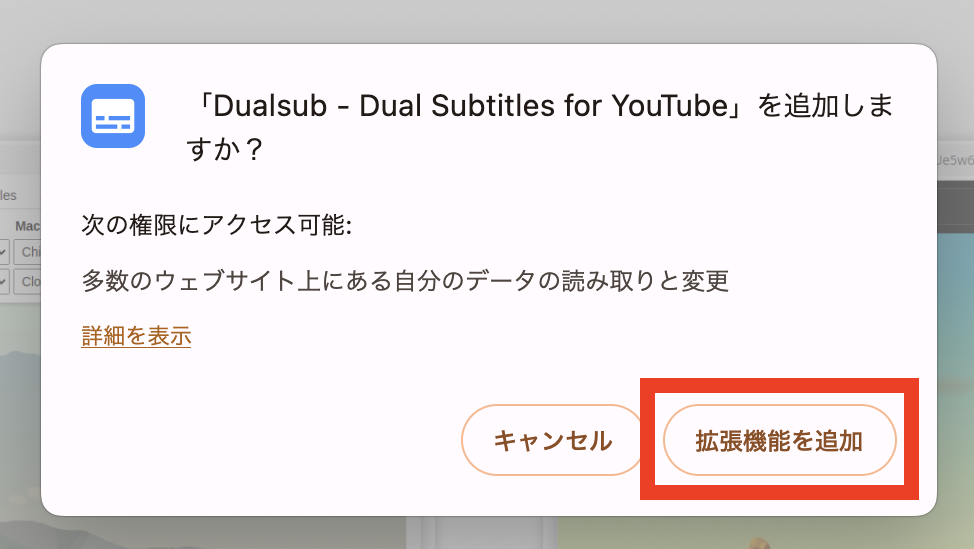
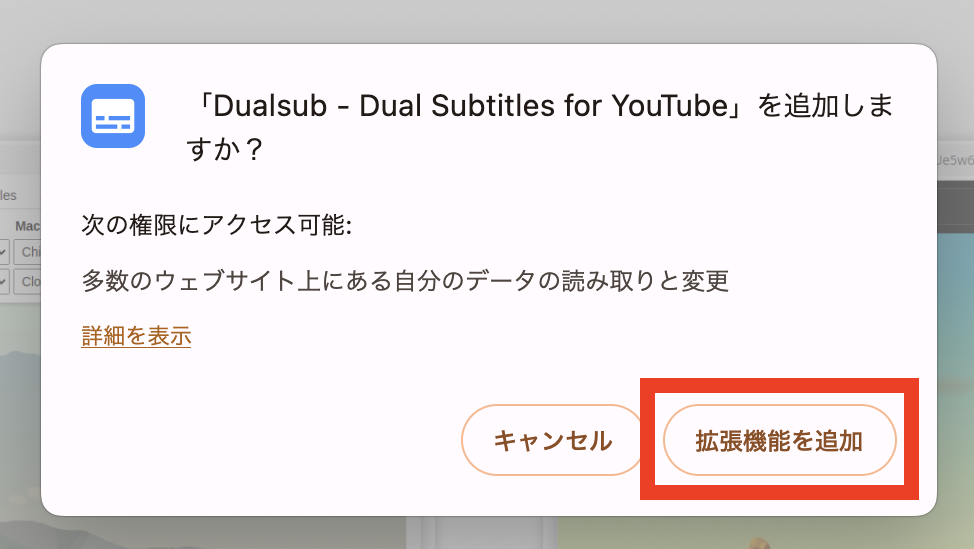
動画を再生後、画面右上のパズル型アイコンをクリックし、「Dualsub」をクリックします。
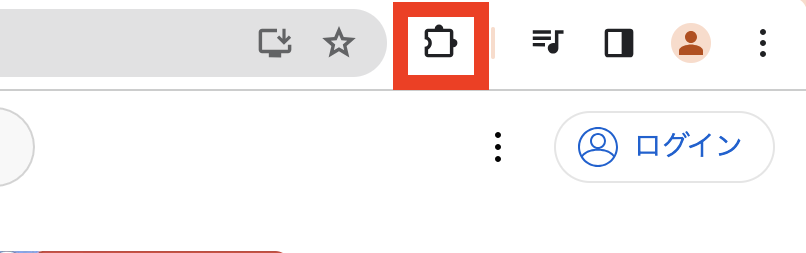
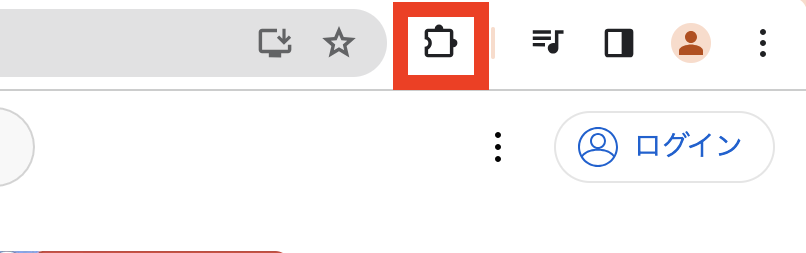
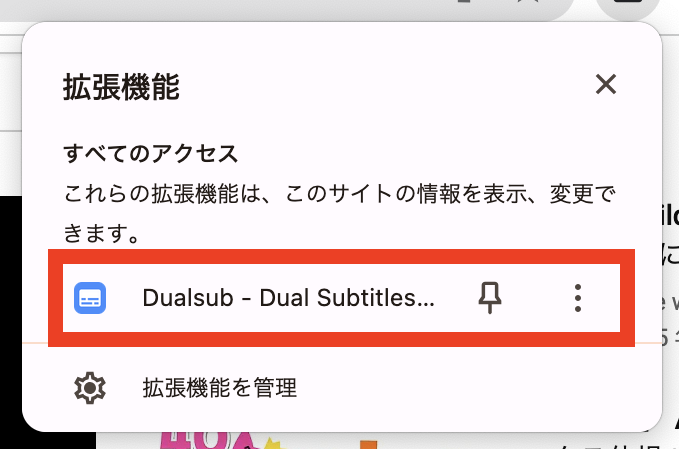
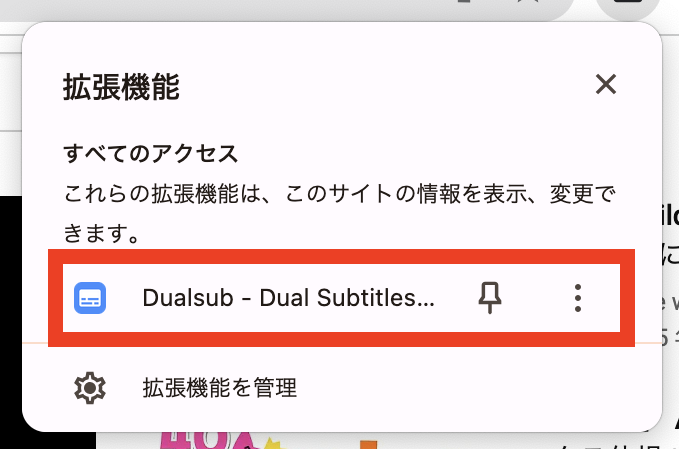
「Standard Mode」を選択肢、以下のように設定を行うと、同時字幕が表示されます。
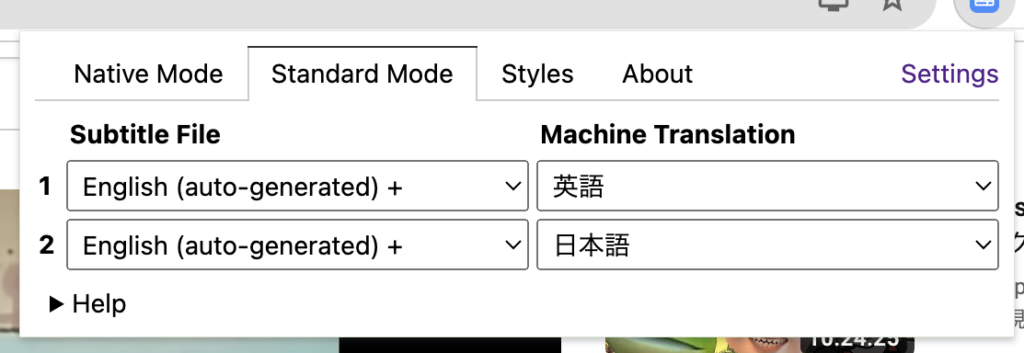
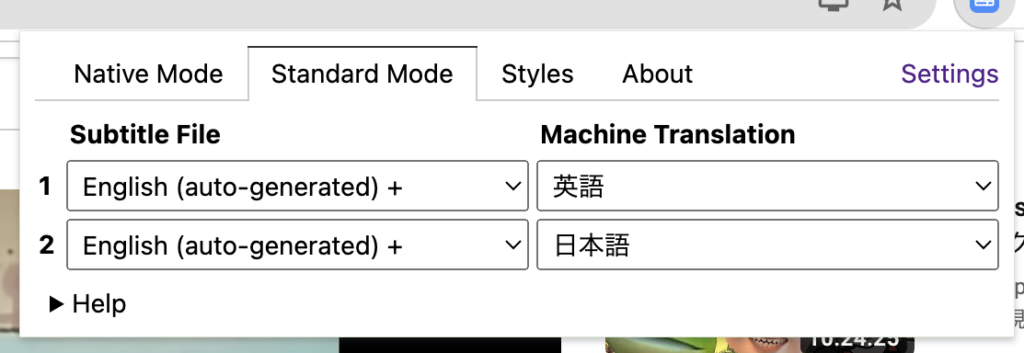
拡張機能を追加後は、Chrome内でディズニープラスを開くことで、この拡張機能を利用できます。
\ 人気ディズニー作品が見放題! /
スマホで英語と日本語の同時字幕は利用できない!


GoogleChromeの拡張機能はPCにのみ対応しています。
そのため、今回ご紹介した方法では、スマホで同時字幕を利用することはできません。
スマホで同時字幕を利用する方法を調べたところ、以下の方法でスマホでの視聴は可能とのことでした。
- 同時字幕表示したパソコンをリモートデスクトップで視聴する。
- 事前に動画・字幕をパソコンでダウンロードしておき、nPlayerで視聴する
どちらもテクニカルな方法かつ、PCが必要となるので、スマホでの視聴はおすすめできません。
英語字幕と日本語字幕を同時に表示できるサブスクまとめ
今回は、英語字幕と日本語字幕を同時に表示できるサブスクを解説しました。
再度、同時字幕を利用できるサブスクを振り返ります。
  Amazonプライムビデオ |   Hulu |   ネットフリックス |   Disney+ (ディズニープラス) | |
| 料金 | 月間プラン:600円 年間プラン:5,900円/年 月間プラン(学割):300円 年間プラン(学割):2,950円/年 | 1,026円 | ベーシック:990円 スタンダード:1,490円 プレミアム:1,980円 | スタンダード:990円 プレミアム:1,320円 |
| 特徴 | 登録すれば、他のAmazonサービスも利用できる | 日本のテレビ番組やドラマも視聴可能 | Netflix限定のオリジナルの作品が多数ある | 世界的人気ブランドを配信、オリジナルシリーズも有 |
| 作品数 | 10,000作品以上 | 100,000作品以上 | 18,000作品以上 | 16,000作品以上 |
| 同時視聴 | 3台 | 4台 | ベーシック:1台 スタンダード:2台 プレミアム:4台 | スタンダード:2台 プレミアム:4台 |
| オフライン視聴 | 可能 | 可能 | 可能 | 可能 |
| 無料体験 | 30日間無料 | なし | なし | なし |
| 公式サイト | 公式サイトへ | 公式サイトへ | 公式サイトへ | 公式サイトへ |
英語学習の最大の敵は継続です。
しかし、サブスクを使用した学習であればご自身の好きなことや興味のあることが、そのまま英語学習へ変化します。
ここまでお読みいただいている方は、本気で英語を学びたい方だと思います。
サブスクでの英語学習を始めることで、ご自身の英語の夢が叶うかもしれません。
ぜひ、ご自身の夢を叶えるために、サブスクでの英語学習を始めてみてはいかがでしょうか。



どれを選べば良いのかわからない方は、アマゾンプライムの無料体験を受けてみるのがおすすめです!
\30日間の無料体験が可能!/
☑︎無料体験後の解約も簡単です



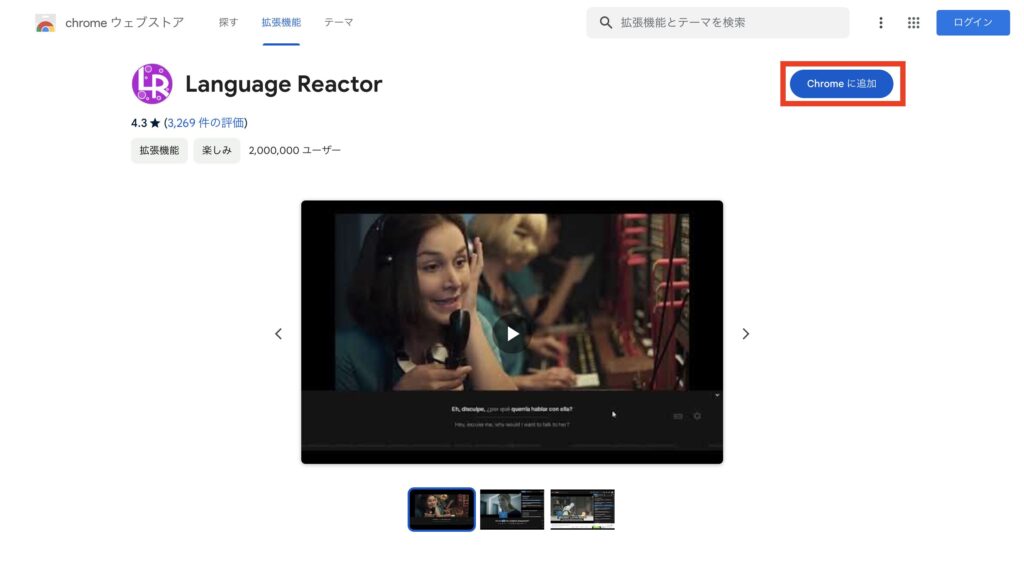
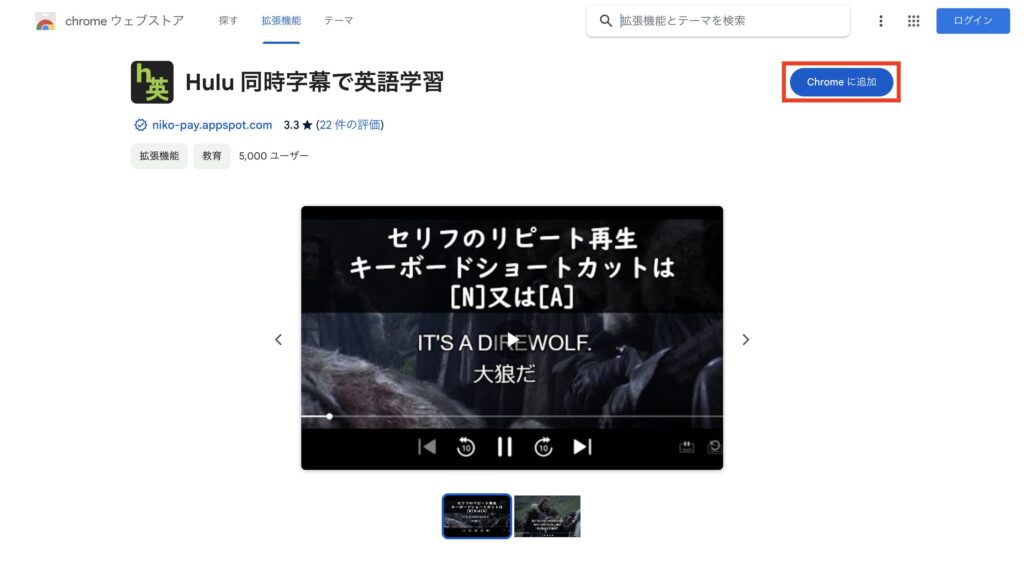
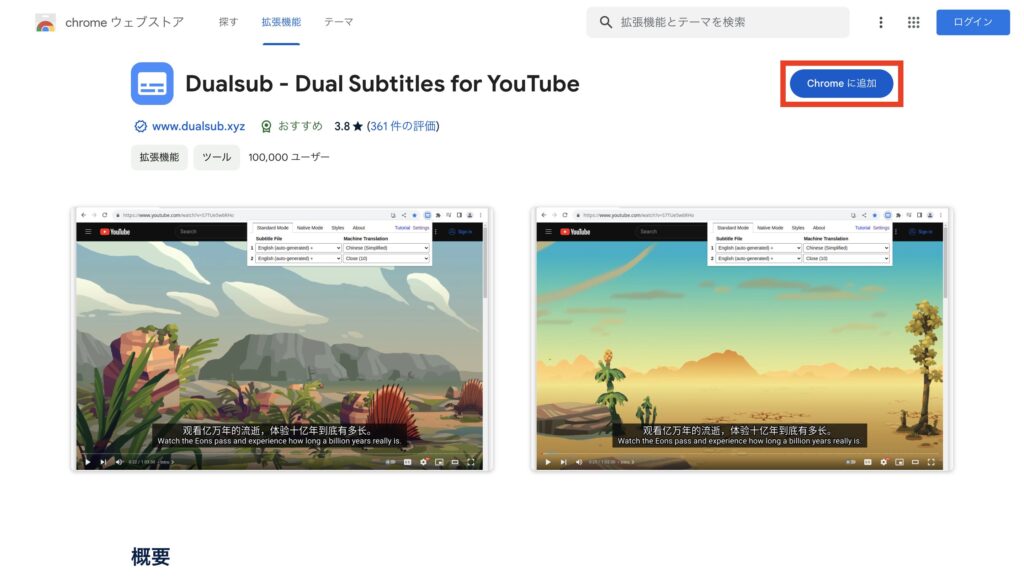





コメント